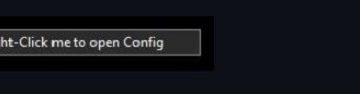korjaaminen
Näetkö, että”Virhekoodi 0x80070308“tulee näkyviin yrittäessäsi ottaa Windows-ominaisuudet käyttöön Windows-laitteellasi? Windowsin ominaisuudet ovat valinnaisia, ja käyttäjät voivat asentaa mitä tahansa niistä tarpeen mukaan. Mutta jos tämä virhekoodi tulee näkyviin, mitä voit tehdä näin? Älä huoli. Voit käyttää useita helppoja ratkaisuja asentaaksesi Windows-ominaisuudet järjestelmääsi.
Korjaus 1 – Lataa ja asenna odottava päivitys
Windows-päivitykset ovat ratkaisevan tärkeitä järjestelmän toiminnan kannalta. normaalisti ja jotta kaikki valinnaiset ominaisuudet toimivat oikein.
1. Avaa Suorita-ruutu painamalla Win-näppäin+R-näppäimiä yhdessä.
2. Kirjoita sitten tämä Suorita-ruutuun ja paina Enter.
ms-settings:windowsupdate
3. Kun pääset Asetukset-sivulle, napauta Tarkista päivitykset tarkistaaksesi uusimmat päivitykset järjestelmällesi.
Windows lataa ja asentaa saatavilla olevat päivityspaketit automaattisesti.
4. Näet”Käynnistä uudelleen nyt”-lausekkeen, kun asennus on valmis.
Joten, kun napsautat Käynnistä uudelleen nyt-vaihtoehtoa, järjestelmä käynnistyy uudelleen. ja suorita päivitys loppuun.
Kun olet päivittänyt tietokoneen, yritä ottaa ominaisuus käyttöön uudelleen. Tarkista, näkyykö edelleen Virhekoodi 0x80070308 vai ei.
Korjaus 2 – Varmista, että Windows Module Installer on käynnissä
Varmista, että Windows Module Installer toimii oikein, ennen kuin yrität asentaa ominaisuuden.
1. Käytä Windows-näppäin+S-näppäimiä yhdessä avataksesi hakupalkin. Kirjoita sinne”services“.
2. Napsauta sitten hakutuloksissa kohtaa Palvelut.
3. Kun avaat Palvelut-sivun, vieritä löytääksesi Windows Module Installer-palvelun.
4. Avaa sitten palvelu kaksoisnapauttamalla sitä.
5. Napauta nyt Käynnistä aloittaaksesi palvelun, jos palvelu ei ole käynnissä.
6. Jos palvelu on jo käynnissä, sinun on käynnistettävä se uudelleen. Joten napauta Lopeta lopettaaksesi palvelun.
Odota sitten muutama sekunti. Käynnistä palvelu uudelleen napauttamalla Käynnistä.
7. Tallenna muutokset napauttamalla Käytä ja OK.
Sulje tämän jälkeen Palvelut-sivu. Palaa Windowsin ominaisuudet-sivulle ja ota ominaisuus uudelleen käyttöön.
Tarkista, toimiiko tämä.
Korjaus 3 – Suorita joitakin tarkistuksia
Jotkut käyttäjät ovat ratkaisseet ongelma suorittamalla Deployment Image Service-tarkistukset. Kokeile näitä skannauksia tietokoneellasi ja testaa.
1. Windows-näppäin+S-näppäimen painaminen avaa hakukentän.
2. Kirjoita kenttään”cmd“. Kun näet Komentokehotteen, napauta sitä hiiren kakkospainikkeella ja napauta Suorita järjestelmänvalvojana.
3. Aloita ensimmäinen DISM-tarkistus kirjoita korotetulla päätesivulla ensimmäinen komento ja paina Enter.
Kun ensimmäinen tarkistus on valmis. , suorita seuraava tarkistuskomento.
Suorita näin kaikki neljä tarkistusta yksitellen.
DISM/Online/Cleanup-Image/ScanHealth DISM/Online/Cleanup-Image/CheckHealth DISM/Online/Cleanup-image/RestoreHealth sfc/scannow
Kun kaikki neljä tarkistusta on suoritettu, yritä ottaa uudelleen käyttöön ominaisuus, jonka kanssa kohtasit tämän ongelman.

Sambit on koulutukseltaan koneinsinööri, joka rakastaa kirjoittaa Windows 10:stä ja ratkaisuista oudoimpiin mahdollisia ongelmia.